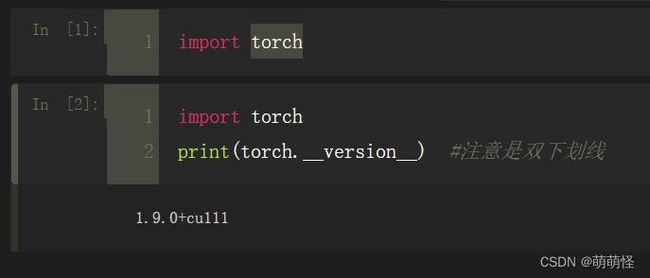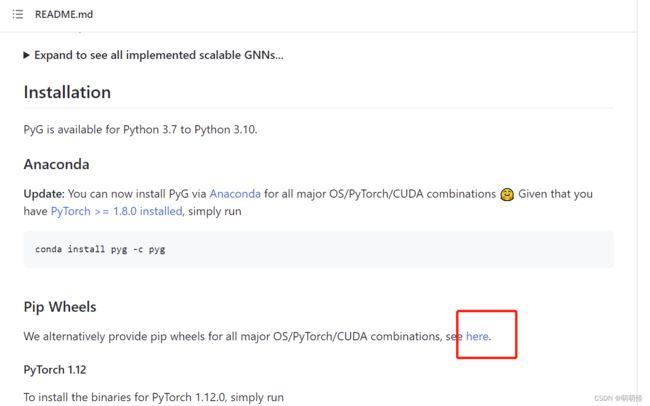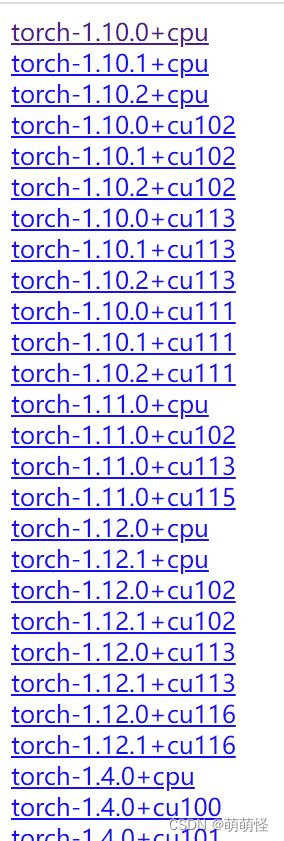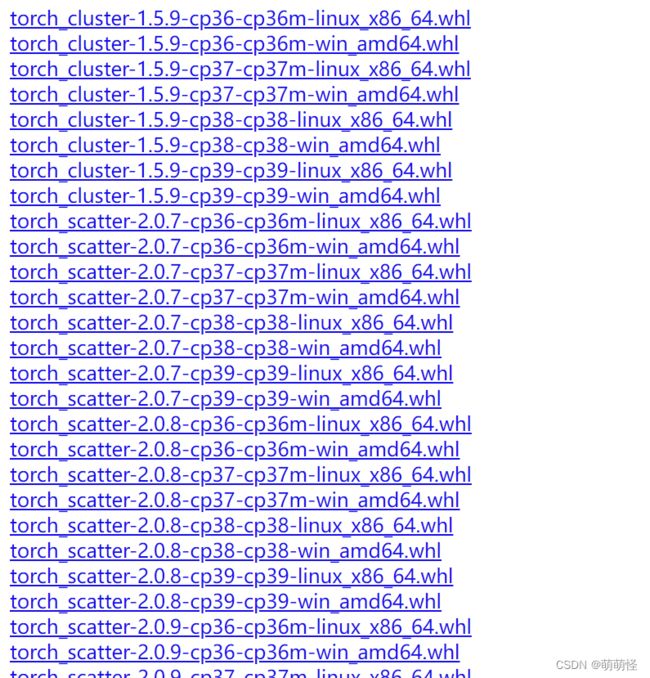conda安装Pytorch+PyTorch-Geometric,并将虚拟环境添加到jupyter notebook
安装Pytroch:
打开anaconda prompt,为了不把base环境搞崩,一般是要新建一个虚拟环境的!
1、所以新建一个虚拟环境,专门装pytorch用
“pt2”是虚拟环境的名字,可以自由更换~
conda create -n pt2 python=3.72、查看目前有哪些虚拟环境
主要是看有没有刚刚新建的虚拟环境
conda info --envs3、进入到新建的虚拟环境
conda activate pt24、把虚拟环境加到jupyer notebook的kernel里面
因为我习惯用jupyer notebook编程,所以就把虚拟环境加到jupyer notebook的kernel里面便于切换环境。如果你不用jupyer notebook编程,这步可以跳过!
一定要先把虚拟环境加到jupyer notebook的kernel里面,然后再装pytorch!顺序不能换,不然在jupyer notebook即使有了这个虚拟环境,也没办法成功import torch!(我也不知道为啥...)
下面两行代码,一条一条执行。
pip install ipykernel -i https://pypi.tuna.tsinghua.edu.cn/simple/
python -m ipykernel install --name pt2接下来,就要着手装pytorch了!
5、查看自己显卡的版本
打开CMD输入nvidia-smi,我的cuda版本是11.1
6、下载pytorch
注意!!!
因为我的最终目的是想安装PyTorch-Geometric,所以要去看看PyTorch-Geometric支持哪些版本的PyTorch,主要是防止默认版本安装的PyTorch一般版本太高,找不到对应版本PyTorch-Geometric。(PyTorch-Geometric支持哪些版本,请往下面滑两下,看下一步安装PyTorch-Geometric的记录)
(我的电脑是有GPU的,结合显卡的cuda版本11.1,用这个命令)
pip --default-timeout=1000 install torch==1.9.0+cu111 torchvision==0.10.0+cu111 torchaudio==0.9.0 -f https://download.pytorch.org/whl/torch_stable.html7、下载完成后,打开jupyter notebook
打开Jupyter notebook,新建一个ipynb文件,然后切换到这个虚拟环境里面,然后看能不能import torch,如果不报错就是成功了!
import torch
print(torch.__version__) #注意是双下划线Pytroch安装大功告成!下一步就是安装PyTorch-Geometric!
——————————————————————————————————————
1、进入到下载网址!
GitHub - pyg-team/pytorch_geometric: Graph Neural Network Library for PyTorch
进入之后一直下拉,找到installation,然后点击pip wheels的here!
(这种安装方法是下载编译好的版本,可以很大程度上避免版本不兼容的各种乱七八糟的问题)
2、找到对应的下载内容
根据自己的Torch版本和cuda版本,找到对应的文件夹,例如我的就是torch-1.9.0+cu111
(1.9.0是对应的我的torch版本,111是对应我的cuda版本)
再点进去,就是根据自己的操作系统,python版本(cp后面就是python版本)找到要下载的东西。一共要下4个文件,cluster、scatter、sparse、spline_conv。
3、安装whl
下载完,打开anaconda prompt,conda activate到建好的虚拟环境(千万别忘了...),然后进入到刚刚下好的.whl文件所在的路径,用pip进行安装(不知道顺序有没有要求,但是按照我下面这个是没问题的):
pip install torch_cluster-1.5.9-cp37-cp37m-win_amd64.whl
pip install torch_scatter-2.0.7-cp37-cp37m-win_amd64.whl
pip install torch_sparse-0.6.12-cp37-cp37m-win_amd64.whl
pip install torch_spline_conv-1.2.1-cp37-cp37m-win_amd64.whl
pip install torch-geometric上面这些轮子应该要装十几分钟才能好,因为在新建的虚拟环境里面啥也没有,所以还要装scipy、scikit-learn啥的,我担心版本不兼容,就没有提前把这些库用镜像装好。
4、检查是否安装好
进入到jupyter notebook,能引用应该就是安装好了!